Cara Menggabungkan Memo Suara & Menjadikan Pesan Anda Utuh
Pernah bertanya-tanya bagaimana cara menyatukan rekaman Anda menjadi satu? Menggabungkan memo suara seperti membuat daftar putar pemikiran Anda. Ini adalah cara untuk mengubah rekaman Anda yang terpisah menjadi satu file. Saat Anda menggabungkan atau menggabungkannya, semuanya menjadi satu rekaman yang lebih panjang. Baik menggunakan ponsel atau komputer, kami akan memandu Anda melalui langkah-langkah untuk memadukan rekaman Anda dan menyimpan ide-ide Anda di satu tempat. Mari kita cari tahu cara menggabungkan memo suara dari langkah-langkah yang disediakan!
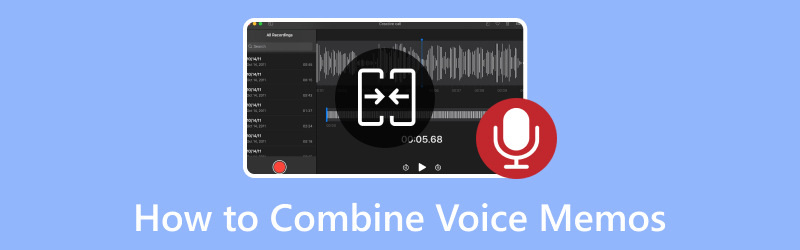
Bagian 1. Memperkenalkan Memo Suara
Bayangkan Anda memiliki alat unik di perangkat Anda, seperti ponsel cerdas atau desktop, yang memungkinkan Anda merekam suara Anda. Alat ini disebut fitur memo suara. Ini seperti memiliki alat perekam kecil di saku Anda yang dapat menyimpan suara Anda saat Anda berbicara dengannya. Anda dapat menggunakannya untuk menyimpan kata-kata Anda untuk didengarkan nanti dan mengingat apa yang Anda katakan. Cukup bicara ke perangkat, dan perangkat akan menyimpan suara Anda seperti pesan yang dapat diputar kapan pun Anda mau.
Bagian 2. Cara Menggabungkan Memo Suara di iPhone
Pernahkah Anda merekam memo suara yang berbeda di iPhone dan berharap dapat menggabungkannya? Nah, kabar baik! Menggabungkan memo suara sangatlah mudah. Cukup ikuti langkah-langkah sederhana untuk menyimpan semua rekaman pesan Anda di satu tempat. Mari pelajari cara menggabungkan memo suara di iPhone!
Langkah 1. Cari aplikasi Voice Memos di iPhone Anda. Sepertinya ikon mikrofon kecil.
Langkah 2. Klik aplikasi untuk membukanya, dan Anda akan melihat daftar rekaman suara Anda.
LANGKAH 3. Pilih memo suara yang ingin Anda gabungkan. Untuk melakukan ini, klik salah satu memo suara untuk memilihnya. Lalu, tekan Lebih tombol, biasanya diwakili oleh tiga titik atau garis, di samping memo suara lain yang ingin Anda gabungkan.
LANGKAH 4. Dari opsi yang muncul, pilih Memilih. Ini akan menggabungkan memo suara yang dipilih menjadi satu.
LANGKAH 5. Setelah digabungkan, aplikasi akan membuat memo suara baru yang berisi kedua rekaman tersebut. Silakan beri nama, lalu klik Menyimpan atau Selesai.
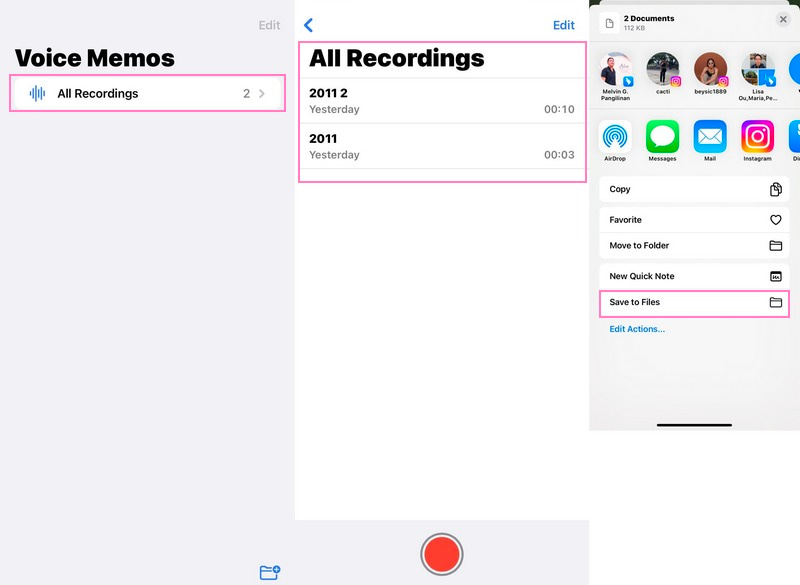
Bagian 3. Cara Menggabungkan Memo Suara di Komputer
Program andal yang dapat membantu Anda membawa memo suara ke komputer Anda adalah Pengonversi Video Vidmore. Program ini menyederhanakan prosesnya, memungkinkan Anda menggabungkan memo suara dengan mudah sambil mempertahankan kualitas audionya yang tinggi. Baik Anda pengguna yang paham teknologi atau baru dalam hal ini, Vidmore Video Converter membuat penggabungan memo di komputer Anda menjadi mudah. Ini sempurna untuk menggabungkan rekaman penting tersebut ke dalam satu file. Mari selami cara menggabungkan memo suara di komputer agar rekaman Anda tetap teratur dan dapat diakses sekaligus!
Langkah 1. Kunjungi situs resmi Vidmore Video Converter untuk mengunduh program ke komputer Anda. Setelah diunduh, instal program dengan mengikuti petunjuk di layar untuk akses lengkap.
Langkah 2. Pergilah ke Konverter tab dan klik (+) tombol di bagian tengah antarmuka. Ini akan segera membuka drive lokal Anda, mencari lokasi file rekaman memo suara Anda, dan mengimpornya.

LANGKAH 3. Setelah file Anda diimpor, klik Tongkat sihir tombol, dan di sini, Anda dapat mengubah volume dan penundaan rekaman Anda. Setelah selesai, tekan baik tombol untuk menerapkan perubahan. Jika Anda ingin menghapus atau memangkas bagian yang tidak diinginkan pada rekaman Anda, klik Gunting tombol. Setelah selesai, klik Menyimpan tombol, dan bagian yang disorot dari rekaman Anda akan tetap ada.
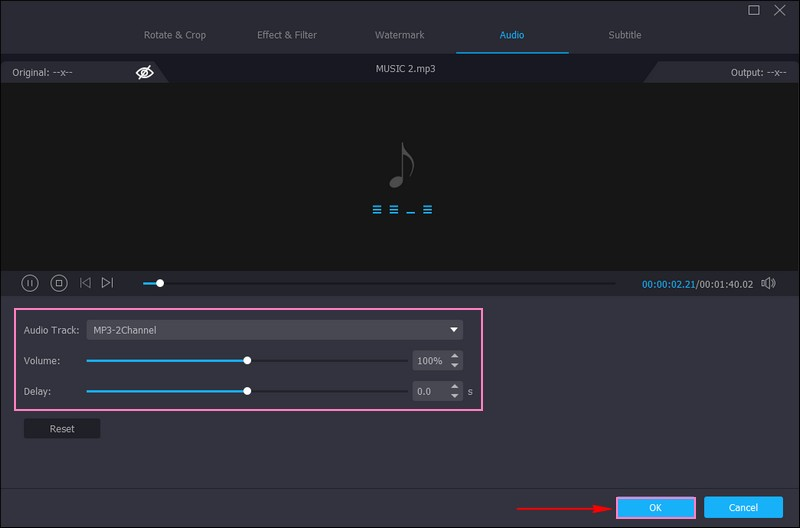
LANGKAH 4. Misalnya, untuk mengubah format file memo suara Anda, buka Profil menu, Audio, dan pilih yang Anda inginkan. Anda dapat memilih MP3, AAC, AC3, WMA, WAV, AIFF, FLAC, MKA, OGG, AU, M4A, M4B, M44, dan banyak lagi. Selain itu, tekan tombol Cogwheel untuk mengubah pengaturan Audio, seperti Pembuat enkode, Bitrate, Saluran, dan Rasio Sampel. Setelah diubah, klik Buat tombol Baru untuk menerapkan perubahan.
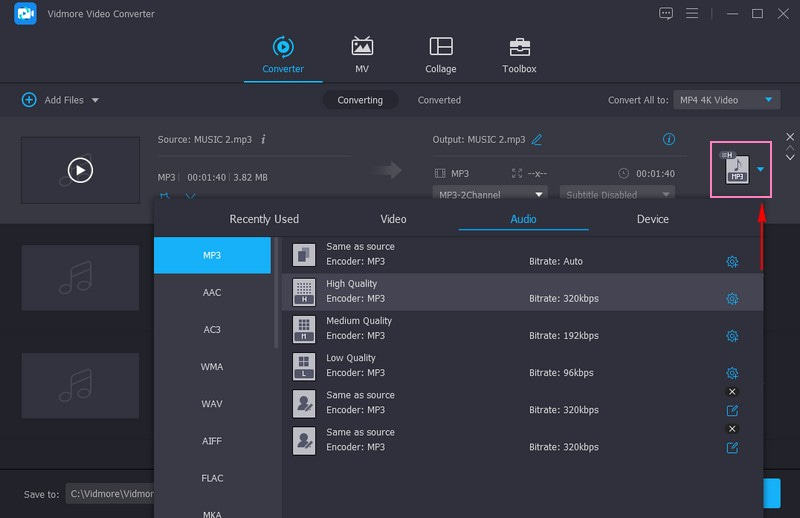
LANGKAH 5. Untuk menggabungkan file memo suara Anda, beri tanda centang di sampingnya Gabungkan menjadi satu file. Anda dapat melihatnya di pojok kanan bawah layar. Setelah puas, tekan tombol Konversi Semua untuk memulai operasi. Output Anda akan disimpan di folder desktop, tempat Anda dapat mengakses gabungan memo suara Anda.
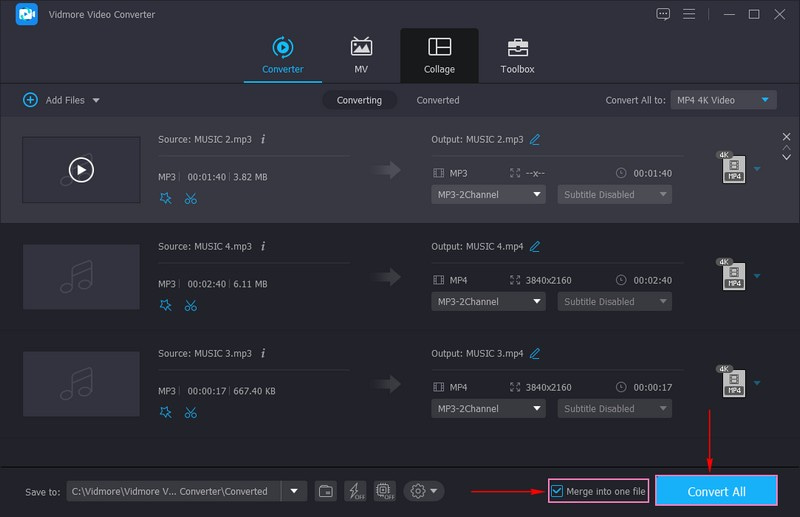
Bagian 4. Menggabungkan Memo Suara Online
Alat daring Anda untuk menggabungkan memo suara dengan mudah adalah Clideo. Dengan Clideo, Anda dapat mencapainya dengan sangat sederhana, semuanya dalam browser web Anda. Tidak perlu khawatir tentang instalasi atau kerumitan teknis. Platform berbasis web ini menawarkan solusi ramah bagi pemula untuk menggabungkan memo suara Anda dengan mulus. Selain itu, ini memungkinkan Anda membuat potongan audio terpadu dengan tetap menjaga kualitas asli rekaman Anda. Mari jelajahi bagaimana penggabungan memo suara Clideo menggabungkan memo suara Anda secara online tanpa kerumitan!
Langkah 1. Kunjungi situs resmi Clideo Audio Joiner menggunakan browser Anda. Kemudian, klik Pilih file tombol dari antarmuka untuk menambahkan file Anda sekaligus.
Langkah 2. Anda dapat mendengarkan file di area pratinjau setelah file diimpor. Seret dan lepas gambar mini trek hijau pada garis waktu di bawah untuk mengubah urutannya. Pilih trek dan klik X tombol jika Anda tidak membutuhkannya.
LANGKAH 3. Anda dapat menghidupkan memudar silang efek untuk menghindari momen hening di antara trek. Selain itu, Anda dapat memilih jenis file yang Anda perlukan di menu drop-down. Banyak pilihan, seperti OGG, M4A, MPS3, dan audio lainnya, tersedia.
LANGKAH 4. Setelah menetap, tekan Ekspor, dan memo suara Anda akan digabungkan dalam sekejap. Jika semuanya sudah sempurna, klik Unduh tombol untuk menyimpan rekaman ke perangkat Anda.
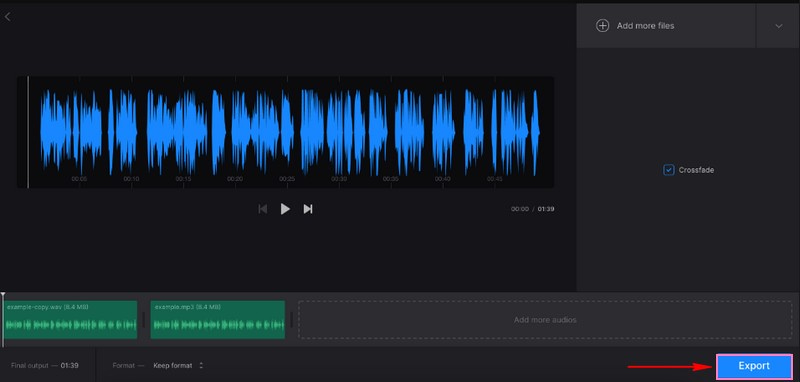
Bagian 5. FAQ tentang Menggabungkan Memo Suara
Apakah ada cara untuk menggabungkan rekaman suara?
Ya! Vidmore Video Converter dapat membantu Anda menggabungkan rekaman suara Anda dengan tetap menjaga kualitas audio yang tinggi.
Bagaimana cara menggabungkan memo suara di Mac?
Buka iMovie, klik Buat Baru dan pilih Film dari opsi. Buka Audio di sidebar dan impor memo suara Anda ke timeline. Susun klip memo suara di timeline sesuai keinginan Anda. Klik setiap klip memo suara untuk mengubah volumenya berdasarkan preferensi Anda. Setelah selesai, buka File, pilih Bagikan, dan atur pengaturan ekspor.
Bagaimana cara membagikan beberapa memo suara sekaligus?
Ketuk Edit di atas daftar rekaman, lalu pilih rekaman yang ingin Anda bagikan. Setelah itu, pilih opsi berbagi, pilih atau masukkan penerima, dan klik tombol Selesai.
Bisakah saya mengedit gabungan memo suara setelah penggabungan?
Dengan Vidmore Video Converter, Anda dapat mengedit gabungan memo suara Anda dengan memotong, mengubah pengaturan audio, dan banyak lagi.
Haruskah saya menyimpan cadangan memo suara asli sebelum digabungkan?
Menyimpan cadangan memo suara asli Anda selalu merupakan ide bagus. Ini memastikan Anda memiliki rekaman individual jika Anda membutuhkannya nanti.
Kesimpulan
Posting ini mengajari Anda cara menggabungkan memo suara menggunakan berbagai metode. Baik menggunakan ponsel cerdas, komputer, atau alat online, menggabungkan memo suara memungkinkan Anda membuat rekaman yang lebih panjang dari rekaman yang lebih pendek. Pilih metode yang cocok untuk Anda, ikuti langkah-langkahnya, dan memo suara Anda akan digabungkan menjadi satu. Namun jika Anda pengguna desktop, Anda dapat menggunakan Vidmore Video Converter untuk menggabungkan memo suara Anda tanpa repot. Ini dapat membantu Anda menggabungkan memo suara sambil mempertahankan kualitas audio yang tinggi.


